Como alterar a senha do seu site WordPress
Podem surgir algumas circunstâncias que solicitem que você inicie uma alteração obrigatória de senha do site. Fazer isso pode ser complicado se você não souber por onde começar. Mas se você tiver acesso ao painel do WordPress, é fácil mudar sua senha do WordPress.
Se você não conseguir acessar o painel do WordPress, também demonstraremos como redefinir a senha do site do WordPress se você permanecer bloqueado.
Este artigo instrutivo com dicas e etapas guiadas o ajudará a alterar sua senha do WordPress. Aqui está tudo o que você precisa saber.
Com que frequência você deve alterar sua senha do WordPress?
Manter a mesma senha por um período prolongado de tempo aumenta a vulnerabilidade, seja no WordPress ou em qualquer outro site. Porém, a mudança frequente de senhas pode causar o oposto do que você esperava.
Pesquisas realizadas por profissionais sugerem que você deve alterar a senha do seu site a cada 60 dias para manter sua segurança. Além disso, eles enfatizam o uso de autenticações de dois fatores para a maioria de seus sites essenciais para manter a entrada protegida.
Por outro lado, atualizar as senhas com mais frequência pode influenciar os usuários a anotar suas senhas e armazená-las para evitar esquecimento ou confusão. Isso pode causar ainda mais danos, pois os hackers podem facilmente colocar as mãos em informações confidenciais.
Ajudaria se você alterasse sua senha sempre que sentir que ela é uma ameaça à sua exposição. Além disso, use uma senha sólida e diversa (consistindo em caracteres diferentes) que resista a seguir qualquer padrão específico (nem muito curta, nem muito longa).
Como alterar sua senha do WordPress no painel
Você pode optar por seguir estas etapas simples para alterar a senha do WordPress no próprio painel do WordPress:
- Comece rastreando Usuários de seu painel e vá para o subtópico Perfil . Isso o levará à página de edição de perfil para alterar sua senha do WordPress.
- Encontre a opção Gerenciamento de contas na parte inferior da seção Perfil e clique no prompt Definir nova senha , que pode ser encontrado ao lado do cabeçalho Nova senha .
- Você pode manter a senha sugerida pelo WordPress ou substituí-la e digitar a senha desejada no campo.
- Depois de inserir a senha de sua escolha, clique no botão Atualizar perfil para salvar a senha alterada do WordPress com êxito.
Nota : A senha que você escolher deve ser forte o suficiente para resistir a qualquer tentativa de ataque à sua conta!
Como alterar sua senha do WordPress de fora do painel
Se você sair de suas contas do WordPress e perder o acesso ao painel do WordPress, altere a senha. Não entre em pânico, pois há uma saída para esse incômodo.
Felizmente, o WordPress permite que você altere a senha do WordPress de fora do Dashboard e envolve o uso da página de login frontal para redefinir a senha.
Clique no pequeno texto abaixo das solicitações de login que indicam Perdeu sua senha?
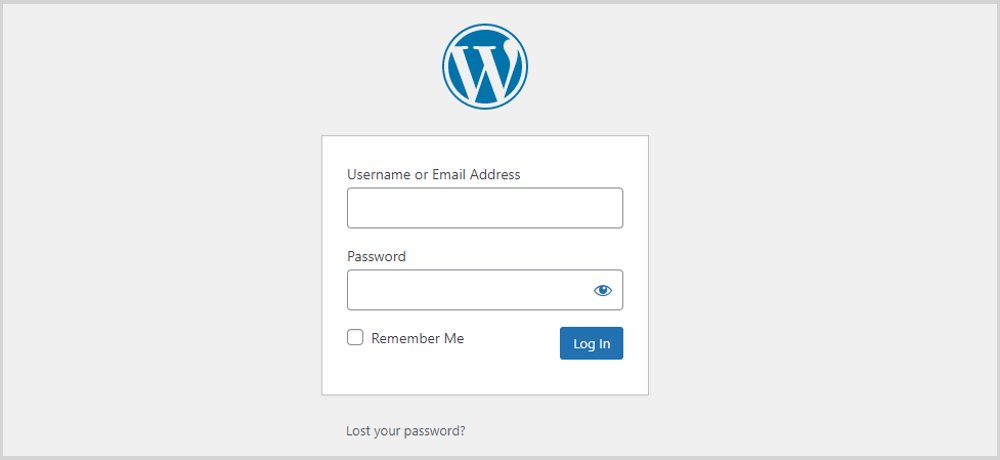
Esta opção irá abrir instantaneamente uma janela onde você insere seu nome de usuário ou seu endereço de e-mail WordPress registrado. O sistema enviará um link de redefinição de senha para o seu e-mail.
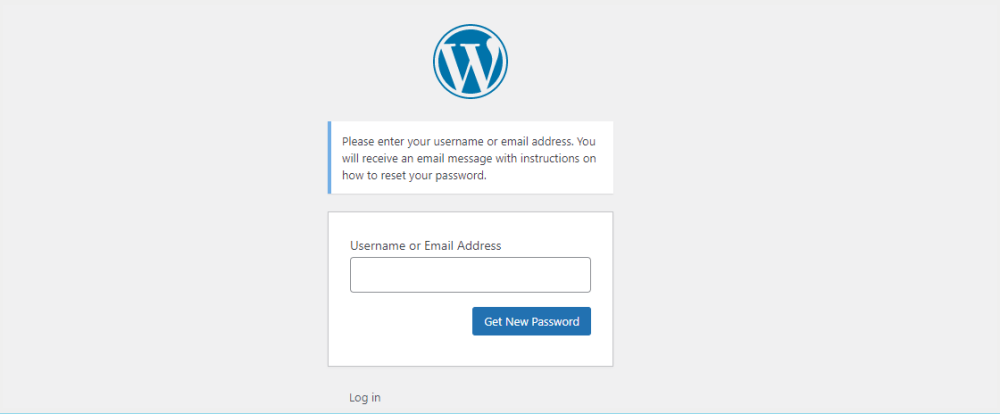
Abra o link e ele apresentará a opção de entrar no site e alterar sua senha do WordPress.
Apesar de tudo isso, se você tiver problemas ao usar a opção Perdeu sua senha , você pode tentar uma variedade de métodos manuais para alterar a senha do WordPress, mas vamos avisá-lo, esses procedimentos são muito mais complicados.
Como alterar a senha de um usuário no painel do WordPress
Até agora, nos concentramos em como você pode ajustar a senha do WordPress de sua conta. Se você está se perguntando, é possível alterar a senha do WordPress de outro usuário, desde que você tenha acesso de administrador ao seu WordPress.
Navegue até a seção Usuários do Painel. Ele lhe dará uma janela para ver todos os usuários que têm acesso ao site do WordPress.
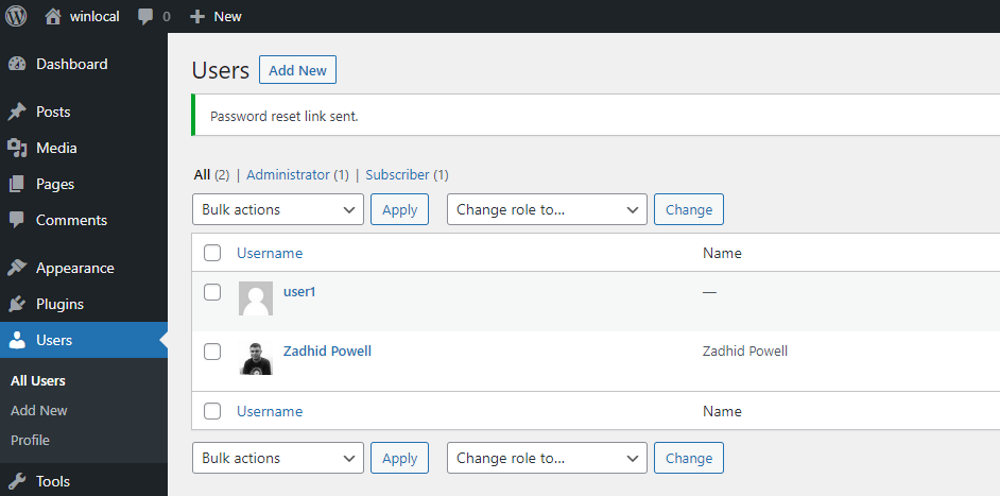
Em seguida, escolha o usuário cuja senha deseja alterar e passe o mouse sobre seu perfil. Algumas opções, incluindo Editar e Enviar redefinição de senha , serão exibidas.
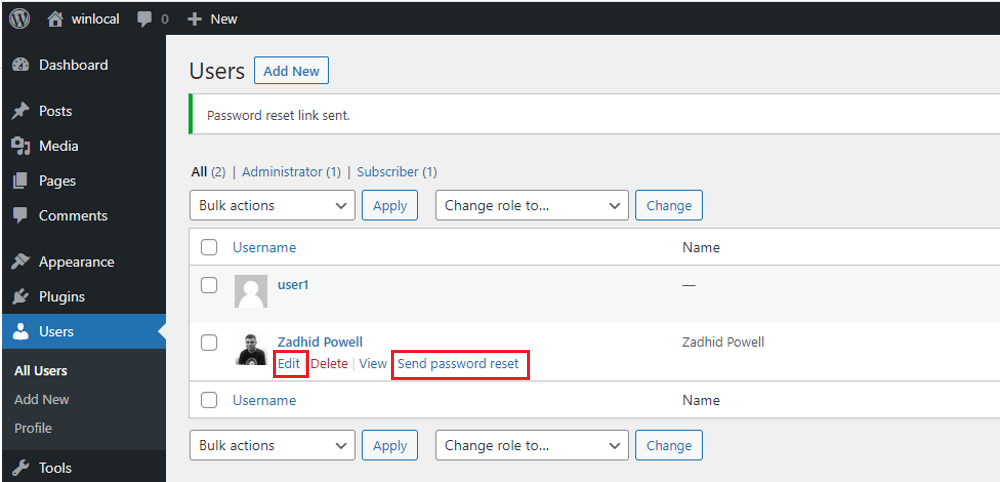
Se você quiser redefinir a senha sozinho, clique em Editar e o resto é como nas seções anteriores. Em seguida, desça até a seção Gerenciamento de conta do perfil e toque em Definir nova senha , insira a senha e clique em Atualizar usuário para salvá-la. Não se preocupe; você perceberá quando chegar lá.
Ou você pode simplesmente clicar no botão Enviar redefinição de senha para enviar um link de redefinição de senha para o endereço de e-mail do usuário.
Notavelmente, certifique-se de que o usuário seja informado sobre a alteração, pois será necessário fazer login no WordPress no futuro!
Use a autenticação em duas etapas do WordPress para um login mais seguro
Os servidores da Web armazenam suas senhas. Sempre que você inserir sua senha de login, o sistema permitirá que você acesse o site se eles corresponderem. Se houver vazamento no servidor, você pode contar com um dia chuvoso para a segurança do seu site e web.
O login com uma senha é uma autenticação de etapa única. Em comparação, você pode usar dois ou mais fatores para tornar sua segurança mais forte com um sistema de autenticação de duas etapas. Seu smartphone, aplicativo autenticador ou plug-ins de autenticador podem verificar seu login como parte do sistema de autenticação de duas etapas.
Plugins de autenticação em duas etapas sugeridos pelo WordPress:
Além disso, a autenticação em duas etapas aumenta a segurança do seu site com a segunda forma de identificação, diminui redefinições de senha, o que economiza tempo e, principalmente, apenas faz você se sentir seguro. Não descarte a paz de espírito!
Não seja um peixe fora d'água, escolha qualquer um desses plug-ins de autenticação de duas etapas para o seu site WordPress.
Faça backup regularmente do seu site WordPress
No entanto, não há garantia conveniente de que seu site permanecerá ileso ou sem ataques. Hackers e violações de segurança são coisas onipresentes hoje em dia e estão aumentando com o tempo.
Usar todos os tipos de títulos pode não ajudá-lo a salvar seu site, mas você deve estar pronto para o pior. Manter um backup regular do seu site WordPress pode ajudá-lo a ficar on-line novamente em alguns instantes, independentemente de qualquer desastre que o seu site enfrente.

